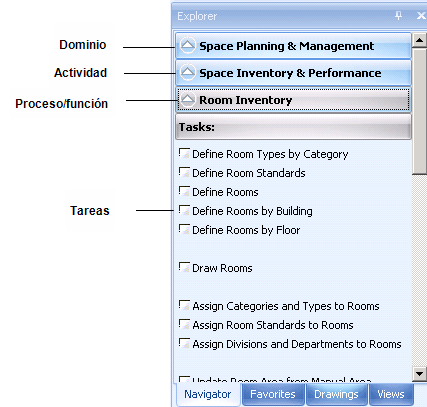
Para organizar los datos del proyecto, ARCHIBUS provee el Navegador de procesos que se organiza en:
Asimismo, los procesos para gestores a distancia están separados de los procesos de desarrollo de datos. Como resultado, las aplicaciones permanecen integradas, pero siguen siendo accesibles desde dentro de Windows, del programa CAD o en la Web.
El Navegador de procesos se encuentra disponible en:
La imagen siguiente muestra el Navegador de procesos de Smart Client.
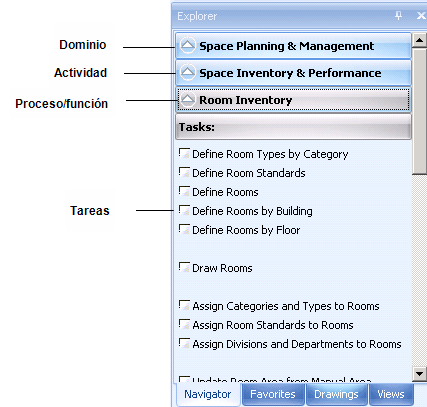
Como se muestra a continuación, el Navegador de procesos de Web Central tiene los mismos componentes (dominios, aplicaciones, procesos, roles y tareas), pero su apariencia es algo diferente:
Dentro de cada entorno, el Navegador de procesos puede mostrar un conjunto distinto de tareas. Por ejemplo, el Navegador de procesos de Smart Client se centra en la entrada de datos y no muestra tareas de informes. Igualmente, el Navegador de procesos de Smart Client puede incluir tareas para iniciar CAD que no estén disponibles en el Navegador de procesos de Web Central.
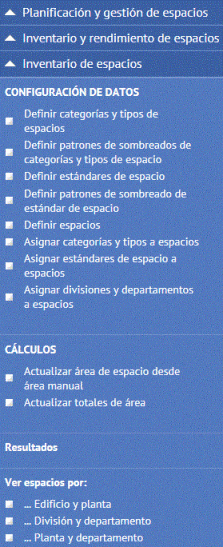
El Navegador de procesos provee una estructura para el desarrollo y presentación de datos de manera organizada y fácil de seguir, que se basa en su rol dentro de la empresa. Normalmente, un propietario del proceso de negocio o gestor del programa ARCHIBUS configurará el Navegador de procesos para que presente solamente tareas que correspondan al rol del usuario dentro de la organización. Por tanto, es posible que su Navegador de procesos incluya distintas aplicaciones, procesos y tareas que el del sus compañeros de trabajo.
El uso del Navegador de procesos sirve para acceder y desarrollar datos que le ayudarán a concentrarse en las tareas que requiere su trabajo o rol, proveyendo un entorno eficiente para el desarrollo y gestión de datos.
Nota: el Navegador de procesos en Extensión Smart Client de ARCHIBUS para AutoCAD o DWG Editor presenta únicamente tareas para el rol del especialista en CAD, como las tareas para establecer capas de dibujo, resaltar dibujos y la generación de archivos gráficos empresariales.
Para acceder a una tarea específica, vaya hasta el Navegador de procesos y haga clic en la aplicación, en el proceso (o rol) y, a continuación, en la tarea. Si tiene una sola aplicación o proceso, el programa la seleccionará automáticamente por usted. Al hacer clic en una tarea, el formulario o informe que precisa procederá a cargarse; a esto también se lo conoce como una vista de los datos. Más información en Carga de tareas utilizando el Navegador de procesos.
Para volver al nivel anterior del Navegador de procesos, haga clic en el icono de flecha hacia arriba al lado del proceso/rol, aplicación o dominio actual.
Una vez cargada una tarea en el Navegador de procesos, tal vez desee ocultarlo de modo que la vista ocupe toda la pantalla.
Haga clic en la zona punteada del divisor que separa el Navegador de procesos del marco de visualización.
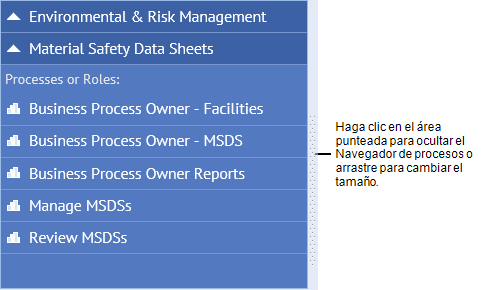
Para volver a ver el Navegador de procesos, seleccione el botón triangular del borde izquierdo de la ventana de Web Central. Si utiliza otros métodos de navegación en Web Central, como el panel de control o Mis favoritos, el sistema ocultará el Navegador de procesos. Siempre puede usar esta herramienta para volver a verlo.
Haga clic en el botón "x" en la esquina superior derecha del panel del Explorador.
Para volver a verlo, seleccione el botón Mostrar en la cinta del Navegador.
A nivel de rol o proceso del Navegador de procesos se puede acceder a temas de ayuda específicos de dicho rol o proceso. Más información en Uso del sistema de ayuda.
| Copyright © 1984-2014, ARCHIBUS, Inc. Todos los derechos reservados. |